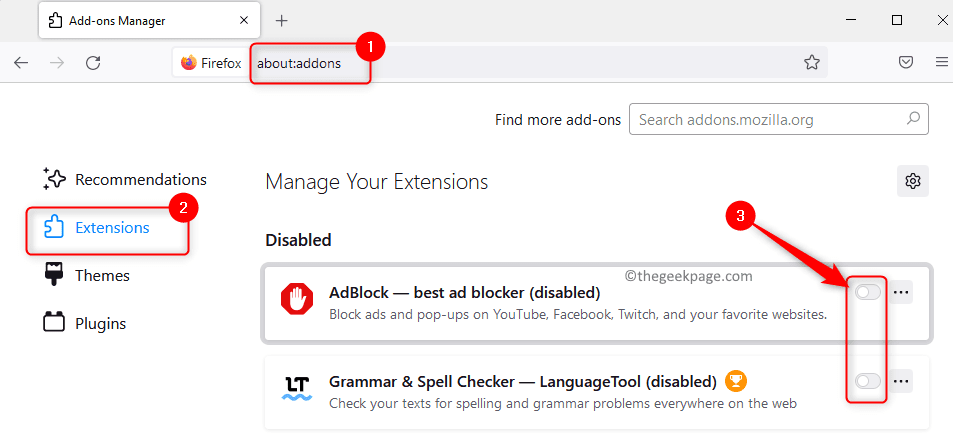Daugelis „Mozilla“ vartotojų pranešė pastebėję problemų spausdindami puslapį iš naršyklės. Tai viena iš dažniausiai pasitaikančių problemų, o sprendimas taip pat labai paprastas.
Jei susiduriate su problemomis spausdindami puslapį „Mozilla“, neskubėkite daryti išvados, kad problema susijusi su „Firefox“. Atidarykite kitą naršyklę ir pabandykite spausdinti. Jei ji nespausdina, problema gali būti svetainėje arba spausdintuve.
Jei pastebite, kad puslapis gerai spausdinamas kitose naršyklėse, bet ne „Firefox“, išbandykite toliau nurodytus būdus, kad išspręstumėte problemą.
Turinys
1 sprendimas: įsitikinkite, kad puslapio nustatymai yra teisingi
1. Atidarykite tinklalapį, kurį norite spausdinti.
2. Laikykite raktus Ctrl+P Tuo pačiu metu.
3. Pasirodžiusiame spausdinimo lange pasirinkite atitinkamą paskirties spausdintuvo pavadinimą.
4. Pasirink teisinga orientacija priklausomai nuo puslapio.
5. Pasirink Popieriaus dydis A4.
6. Nustatykite skalę į Pritaikyti prie puslapio pločio.

7. Išskleidžiamajame paraščių meniu pasirinkite Pasirinktinis (coliais).
8. Nustatykite paraštę kaip 0.5 kaip parodyta žemiau.
9. Spustelėkite ant Spausdinti mygtuką.

Patikrinkite, ar tai išsprendžia problemą, jei ne, išbandykite kitą pateiktą pataisą.
2 pataisymas: pakeiskite šriftą
Jei spausdintuvai seni, jie neatpažins Times New Roman šrifto. Keičiant jį į Trebuchet MS gali veikti.
1. Atidarykite „Firefox“ naršyklę.
2. Paieškos juostoje įveskite toliau nurodytą vietą ir paspauskite Enter.
apie: pageidavimus
3. Slinkite žemyn, kad surastumėte skyrių Šriftas ir spalvos.
4. Išskleidžiamajame meniu Numatytasis šriftas pasirinkite Trebuchet MS ir paspauskite Enter.

5. Uždarykite ir vėl atidarykite naršyklę.
3 pataisymas: iš naujo nustatykite spausdintuvo nustatymus
1. Atidarykite „Firefox“ naršyklę.
2. Paieškos juostoje įveskite toliau nurodytą vietą ir paspauskite Enter.
apie: palaikymas

3. Atidarytame puslapyje slinkite žemyn ir suraskite Spausdinimas skyrius.
4. Spustelėkite Išvalykite išsaugotus spausdinimo nustatymus.
Tai viskas.
Tikimės, kad šis straipsnis buvo informatyvus. Ačiū, kad skaitėte.
Komentuokite ir praneškite mums, kas padėjo jūsų atveju.